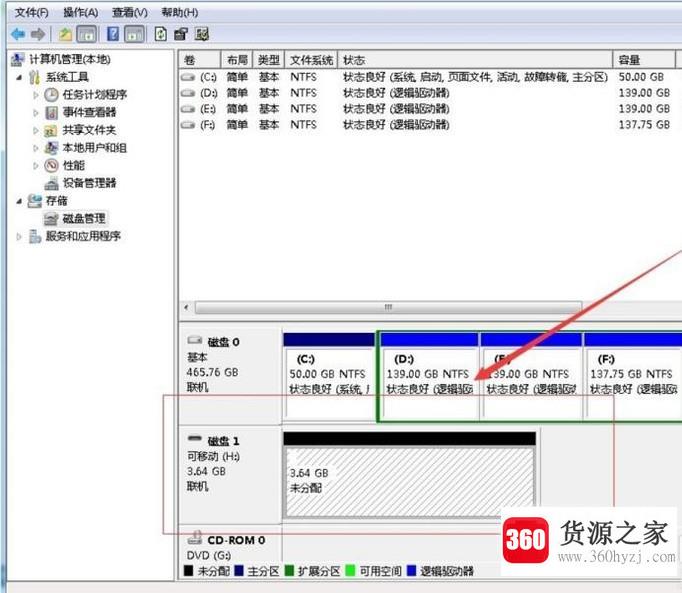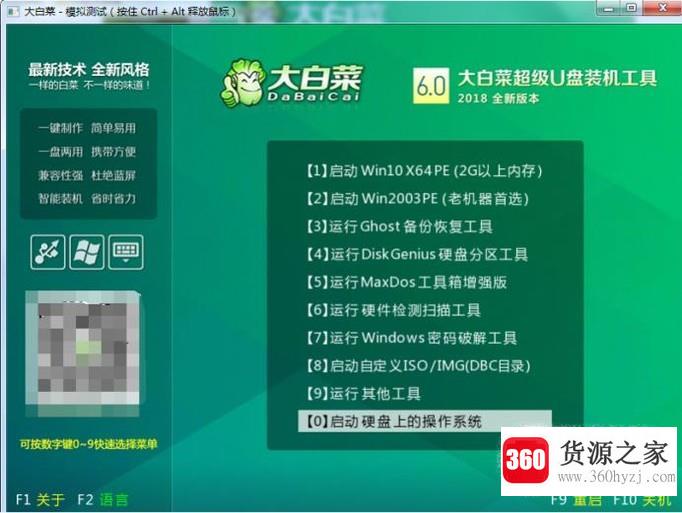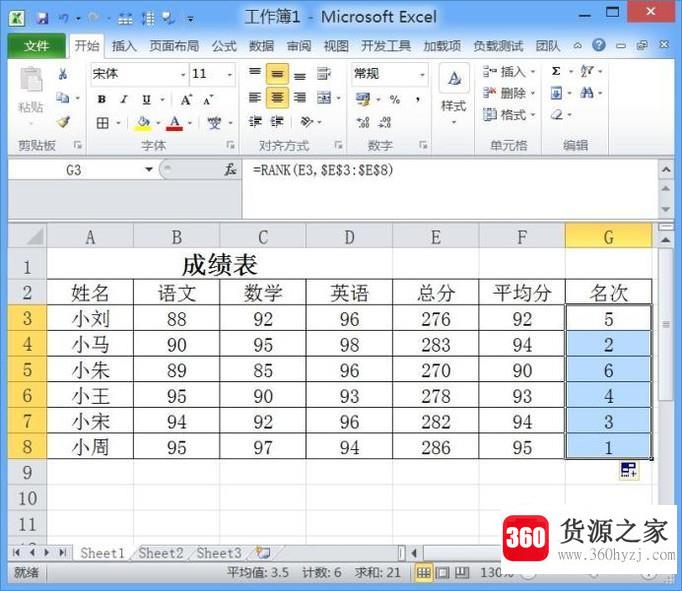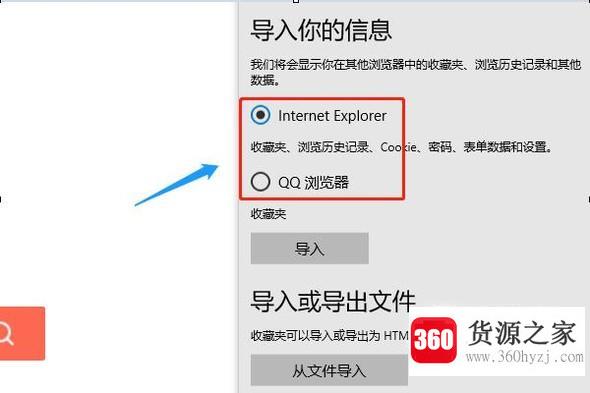ug10.0中怎么直接插入圆柱体?
关注:76 发布时间:2021-10-23 08:16:01
导语本文整理了ug10.0中怎么直接插入圆柱体?经验知识,帮助您全面了解,小白也能成为高手,跟随小编一起来看一看吧!
ug作为一款功能强大的三维建模软件,拥有全面的素材库。简单常见的几何图形如圆柱体可以直接插入,只要根据需要修改参数即可。前面的作者写了一个如何直接插入长方体的指南。在本指南中,作者将告诉您如何直接插入圆柱体。有兴趣可以往下看。如果你不感兴趣,请出去左转。
需要准备的物品
计算机
ug10.0软件
详细介绍方法/步骤
打开ug10.0软件,新建一个模型文件。具体步骤请选择下面红色方框中的1、2、3。
还是那句话,真的不是字数,也不是步骤。只要是ug建模的,这一步都是必须的。
找到“气缸”命令并激活它。具体步骤如下:
执行【菜单】、【插入】、【设计特点】、【气缸】(不懂的可以看下面的红框,作者已经标注了序号1、2、3、4)
激活“圆柱体”命令,弹出如下图所示的“圆柱体”对话框。对于第一次使用这种方法插入圆柱体的学生,他们必须仔细阅读对话框中的信息,这些信息会告诉我们操作顺序和操作内容:必须设置类型、轴和尺寸。
如下图所示,我们先设置类型:软件系统默认的类型是“轴、直径、高度”,但是我们它的选项,发现还有另外一种类型“圆弧、高度”。我习惯了系统默认的类型,就不改了。这只是想让你知道,有这样一个选项供我们选择。
类型选择完成,下面需要设置的是“轴”。有两个“轴”需要设置,一个是指定的矢量(如下图1中红色方框所示),一个是指定的点。
首先,我们用默认坐标原点,忽略它。默认矢量是z轴。我改一下,我选y轴(如下图2号红框所示)。
设置类型和轴,然后设置尺寸。我们知道圆柱体有两个关键尺寸,一个是直径,另一个是高度。直径决定圆柱体的厚度,而高度决定圆柱体的长度。系统的默认尺寸为直径50,高度100。为了方便演示,作者将直径改为30,高度改为60(见下面的红框1号)。
如下图所示,设定好尺寸后,2号红框选择的“确定”,完成插筒操作。
如下图所示,气缸插入成功。
温馨提示
相信细心的同学应该注意到,“圆柱体”对话框里还是有布尔的,因为这里只有一个圆柱体,不能用于布尔求和,更不能用于布尔差分,所以作者忽略了。请记住,如果要使用布尔值,必须有两个实体。
上一篇:怎么启用微信故障修复
猜你喜欢
热门电脑经验
-
8874位用户关注
-
7030位用户关注
-
3858位用户关注
-
3016位用户关注
-
2942位用户关注
-
2688位用户关注